Evernote ist eine der beliebtesten Notizanwendungen aller Zeiten. Der Dienst hat Millionen von Benutzern, wächst jeden Tag und fügt ständig neue Funktionen hinzu, die Sie begeistern werden. So gut der Service auch ist, leider gibt es keine Unterstützung für Linux-Benutzer. Wenn Sie Evernote unter Linux verwenden, müssen Sie dies also über einen inoffiziellen Client verwenden.
Wir stellen vor: Der Whatsapp-Evernote-Client. Es ist ein Electron-basiertes Programm, das die Evernote-Weboberfläche in eine elegante, benutzerfreundliche native Linux-Anwendung bündelt. Hier erfahren Sie, wie Sie es auf Ihrem System zum Laufen bringen.
Ubuntu-Anleitung
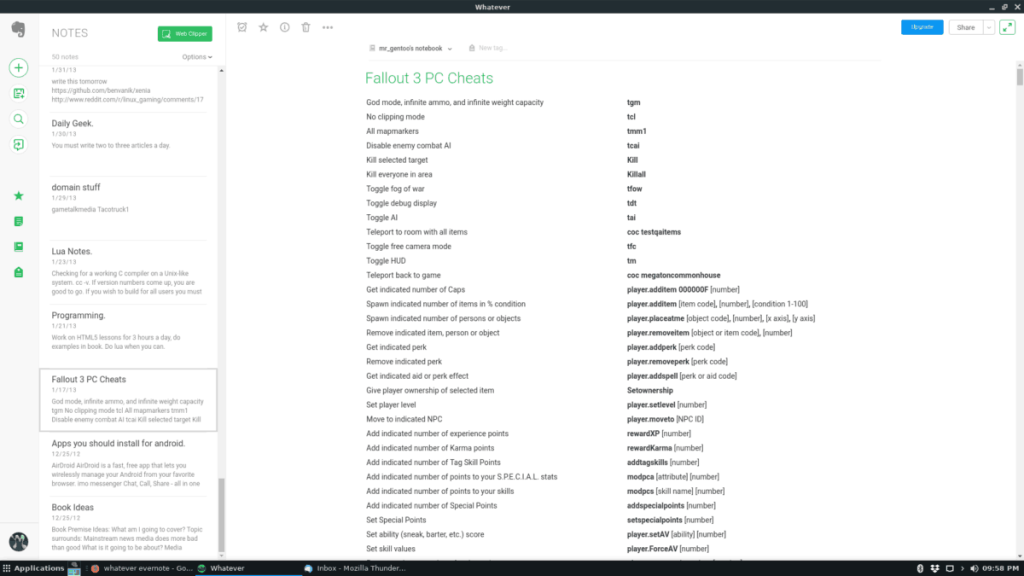
Die Installation des Everything Evernote-Clients unter Ubuntu Linux erfolgt über ein herunterladbares DEB-Paket , da was auch immer von Ubuntu nicht offiziell in ihren Softwarequellen enthalten ist. Darüber hinaus hat der Entwickler kein PPA bereitgestellt, um Benutzern eine einfache Möglichkeit zur Installation über den Apt-Paketmanager zu bieten.
Um das Paket "Whatever DEB" in die Hände zu bekommen, müssen Sie die Source Forge-Seite des Projekts aufrufen . Klicken Sie auf der Seite entweder auf „Whatever_1.0.0_amd64.deb“ oder „Whatever_1.0.0_i386.deb“, um die 64-Bit- oder 32-Bit-Version für Ubuntu herunterzuladen. Öffnen Sie alternativ ein Terminalfenster und verwenden Sie den Befehl wget , um sie direkt herunterzuladen.
wget https://sourceforge.net/projects/whatever-evernote-client/files/v1.0.0/Whatever_1.0.0_amd64.deb/download -O Whatever_1.0.0_amd64.deb
Oder führen Sie für 32-Bit Folgendes aus:
wget https://sourceforge.net/projects/whatever-evernote-client/files/v1.0.0/Whatever_1.0.0_i386.deb/download -O Whatever_1.0.0_i386.deb
Wenn das DEB-Paket auf Ihren Ubuntu Linux-PC heruntergeladen wurde, verwenden Sie den Befehl dpkg , um es auf dem System zu installieren.
sudo dpkg -i Was auch immer_*.deb
Schließen Sie schließlich die Installation ab, indem Sie alle Abhängigkeitsprobleme beheben, die während der Installation aufgetreten sein können.
sudo apt install -f
Wenn Sie Probleme mit Abhängigkeiten haben und der obige Befehl das Problem nicht löst, gibt es andere Möglichkeiten, es zu beheben. Weitere Informationen finden Sie in diesem Handbuch .
Debian-Anweisungen
Es gibt DEB-Pakete für den Everything Evernote-Client. Wenn Sie also ein Debian-Benutzer sind, können Sie ein erstklassiges Evernote-Erlebnis genießen.
Besuchen Sie die Source Forge-Seite des Entwicklers, um das neueste Paket von „Whatever DEB“ in die Hände zu bekommen . Laden Sie dann entweder „Whatever_1.0.0_amd64.deb“ oder „Whatever_1.0.0_i386.deb“ herunter. Oder öffnen Sie ein Terminalfenster und verwenden Sie die folgenden wget- Befehle, um sie direkt aus dem Internet zu holen.
wget https://sourceforge.net/projects/whatever-evernote-client/files/v1.0.0/Whatever_1.0.0_amd64.deb/download -O Whatever_1.0.0_amd64.deb
Oder führen Sie für 32-Bit Folgendes aus:
wget https://sourceforge.net/projects/whatever-evernote-client/files/v1.0.0/Whatever_1.0.0_i386.deb/download -O Whatever_1.0.0_i386.deb
Nachdem Sie das Paket "Whatever DEB" auf Ihren Debian Linux-PC heruntergeladen haben, verwenden Sie den Befehl dpkg , um das Programm zu installieren.
sudo dpkg -i Was auch immer_*.deb
Nach der Installation des Pakets "Whatever DEB" werden möglicherweise einige Abhängigkeitsfehler angezeigt. Keine Sorge, diese lassen sich leicht mit dem Befehl apt-get install -f beheben .
sudo apt-get install -f
Haben Sie immer noch Abhängigkeitsprobleme auf Ihrem Debian Linux-PC? Wenn ja, gehen Sie zu unserer ausführlichen Anleitung zur Behebung von Abhängigkeitsproblemen unter Debian .
Arch Linux-Anleitung
Der Entwickler der Anwendung „Whatever Evernote“ unterstützt einige Linux-Distributionen, indem er RPM-Pakete, DEB-Pakete und generische TarGZ-Archive anbietet. Es gibt jedoch keine offizielle Unterstützung für Arch Linux mit dieser App. Keine Sorge, der Arch Linux AUR ist im Koffer! Wie sich herausstellt, gibt es einen herunterladbaren Paket-Build der App, der installiert werden kann !
Um die Installation der Whatsapp Evernote-App auf Arch Linux über den AUR zu starten, müssen Sie zunächst zwei Pakete installieren. Diese Pakete sind „git“ und „base-devel“, und ohne sie ist das Erstellen von Programmen aus dem Arch Linux AUR nicht möglich. Installieren Sie mit dem folgenden Pacman- Befehl „git“ und „base-devel“.
sudo pacman -S git base-devel
Verwenden Sie nach der Installation von „git“ und „base-devel“ den Befehl git clone , um das neueste AUR-Paket für den Everything Evernote-Client aus dem Internet herunterzuladen.
git-Klon https://aur.archlinux.org/whatever.git
Verschieben Sie das Terminalfenster aus dem Home-Verzeichnis (~) mit dem CD- Befehl in das neu erstellte Verzeichnis „was auch immer“ .
CD was auch immer
Mit Hilfe des makepkg Befehls kompiliert Was immer auf Ihrem Arch Linux - PC. Denken Sie daran, dass dieses AUR-Paket inoffiziell ist und auf Probleme stoßen könnte. Überprüfen Sie unbedingt den Kommentarbereich, wenn Sie Unterstützung bei der Verwendung des Pakets benötigen .
makepkg -sri
Fedora-Anweisungen
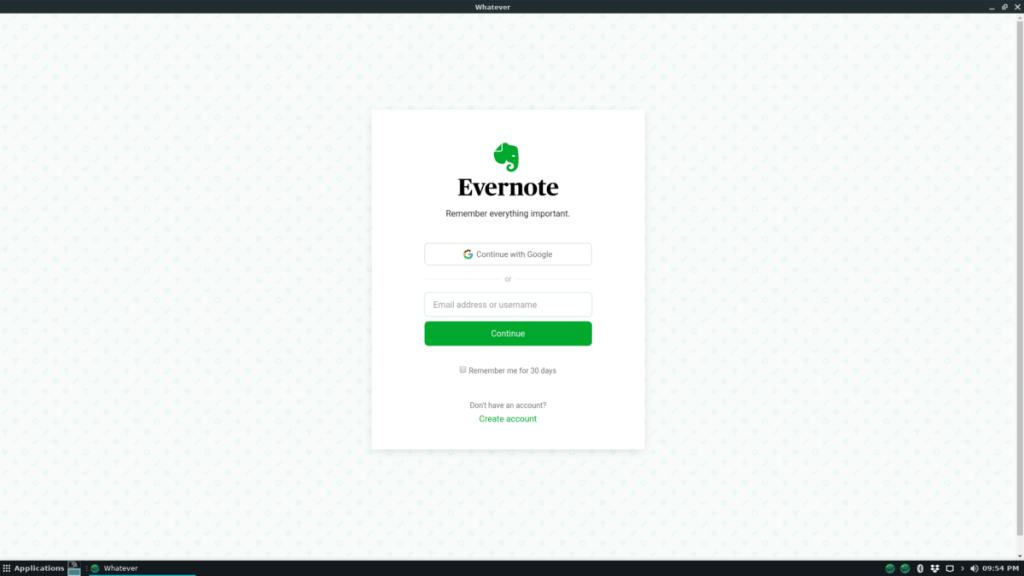
Was auch immer direkte Unterstützung für das Betriebssystem Fedora Linux bietet, da die Entwickler RPM-Paketdateien zum Download zur Verfügung stellen. Wenn Sie ein Fedora Linux-Benutzer sind und diese App auf Ihrem System verwenden möchten, gehen Sie auf die Seite von Whatever SourceForge und laden Sie entweder „Whatever-1.0.0.rpm“ oder „Whatever-1.0.0-ia32.rpm“ herunter. Oder verwenden Sie die folgenden wget- Befehle, um direkt über das Terminal herunterzuladen.
wget https://sourceforge.net/projects/whatever-evernote-client/files/v1.0.0/Whatever-1.0.0.rpm/download -O Whatever-1.0.0.rpm
Oder für 32-Bit:
wget https://sourceforge.net/projects/whatever-evernote-client/files/v1.0.0/Whatever-1.0.0-ia32.rpm/download -O Whatever-1.0.0-ia32.rpm
Wenn die RPM-Datei heruntergeladen ist, können Sie die App sofort mit dem Dnf- Befehl auf Fedora Linux installieren .
sudo dnf install Was auch immer-*.rpm
OpenSUSE-Anweisungen
Da der Everything Evernote-Client Fedora Linux über RPM-Paketdateien unterstützt, ist es selbstverständlich, dass er auch mit OpenSUSE Linux funktioniert. Um die Installation unter OpenSUSE Linux zu starten, gehen Sie auf die Seite Was auch immer Evernote SourceForge , und laden Sie „Whatever-1.0.0.rpm“ oder „Whatever-1.0.0-ia32.rpm“ herunter. Sie können auch die RPM-Dateien herunterladen mit den wget- Befehlen unten.
wget https://sourceforge.net/projects/whatever-evernote-client/files/v1.0.0/Whatever-1.0.0.rpm/download -O Whatever-1.0.0.rpm
Für 32-Bit:
wget https://sourceforge.net/projects/whatever-evernote-client/files/v1.0.0/Whatever-1.0.0-ia32.rpm/download -O Whatever-1.0.0-ia32.rpm
Sobald das Paket "Whatever Evernote RPM" auf Ihren PC heruntergeladen wurde, kann die Installation mit dem folgenden Zypper- Befehl beginnen .
sudo zypper install Was auch immer-*.rpm

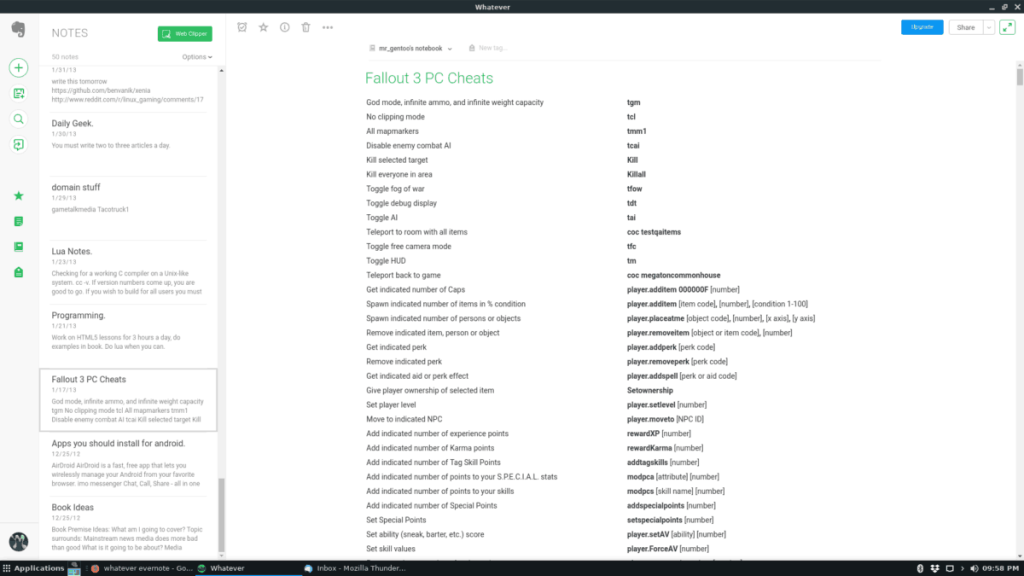
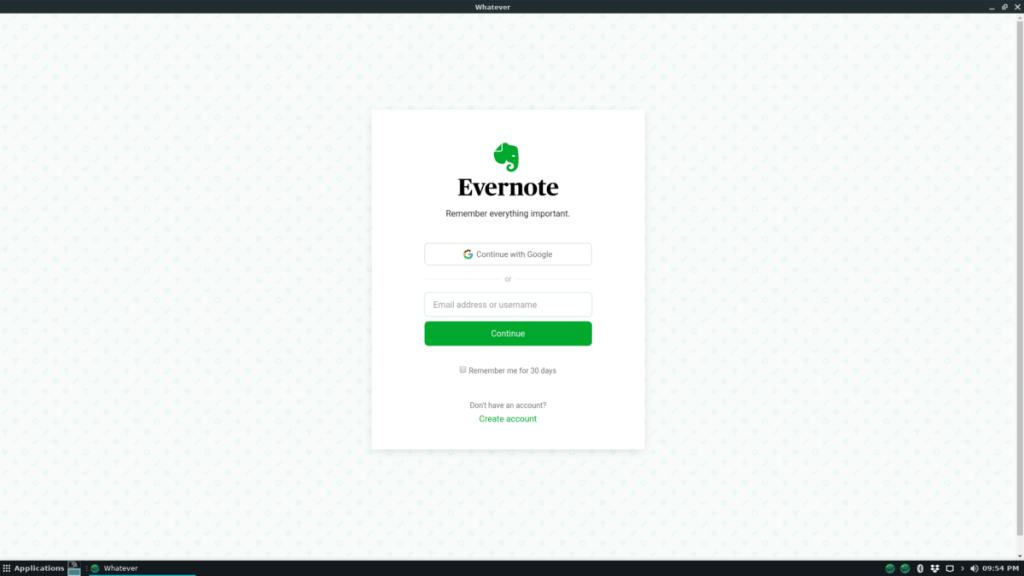



![Laden Sie FlightGear Flight Simulator kostenlos herunter [Viel Spaß] Laden Sie FlightGear Flight Simulator kostenlos herunter [Viel Spaß]](https://tips.webtech360.com/resources8/r252/image-7634-0829093738400.jpg)




